Часто задаваемые вопросы
Как зайти в личный кабинет «Ростелеком Бизнес»?
1. Зайдите на сайт rt.ru в раздел «Для бизнеса» и нажмите на кнопку «Личные кабинеты» в правой верхней части экрана, выберите «Личный кабинет». Или сразу введите адрес личного кабинета — client.rt.ru.
2. Откроется страница авторизации. Для входа введите логин и пароль.
3. Если у вас подключена авторизация по СМС, то на мобильный телефон, указанный в профиле, придет СМС с кодом. Введите его в открывшемся окне.
Если у вас нет логина и пароля к личному кабинету корпоративного клиента, подайте заявку на подключение сервиса, нажав «Как получить доступ».
Если вы забыли пароль, его можно восстановить. Для этого введите ваш логин, текст с картинки, нажмите «Далее» и выберите способ восстановления пароля. На электронную почту или мобильный телефон придет ссылка для сброса пароля. Она действует 15 минут. Введите новый пароль, следуя инструкциям.
Как посмотреть подключенные услуги на корпоративном счете?
В личном кабинете «Ростелеком Бизнес» перейдите на вкладку «Услуги». Здесь можно увидеть все подключенные услуги на ваших лицевых счетах.
Как посмотреть историю платежей, сделать отложенный платеж или оплатить счет картой?
В личном кабинете «Ростелеком Бизнес» перейдите на вкладку «Оплата».
Посмотреть историю платежей можно в соответствующей вкладке.
Можно оформить отложенный платеж. Он предоставляется при соблюдении определенных условий, прописанных в оферте. Сумма устанавливается автоматически. Внизу страницы можно посмотреть историю заказов отложенных платежей.
Для того, чтобы получить счет на предоплату, зайдите на соответствующую вкладку, укажите сумму, необходимый формат и способ получения счета. Можно выбрать сразу несколько лицевых счетов.
Для оплаты счета перейдите на вкладку «Оплата картой». Справа будет указан текущий баланс и сумма к оплате. Укажите сумму и выберите способ получения фискального чека. Заполните реквизиты банковской карты, с которой будет производиться оплата.
Как выгрузить расчетно-платежные документы?
Все расчетно-платежные документы можно скачать в личном кабинете. Вы можете загрузить документы разово или настроить подписку, чтобы получать пакет финансовых документов каждый месяц автоматически.
Чтобы скачать документы, перейдите на вкладку «Счета», выделите лицевые счета, по которым хотите получить документы и нажмите «Заказать документы» внизу экрана. Укажите тип требуемых документов, способ их получения, формат и период.
Вверху страницы вы можете создать подписку и получать необходимые документы каждый месяц. Они будут отправляться вам на электронную почту, которую вы укажете.
Как зарегистрировать обращение или получить консультацию?
В личном кабинете для юридических лиц это сделать просто:
1. Перейдите на вкладку «Обращения» и нажмите «Новое обращение».
2. Выберите тип и тему вашего обращения в выпадающем списке, нажмите «Перейти к созданию обращения». В большинстве случаев* вам не нужно прикладывать письменные заявления.
3. Укажите необходимую информацию и нажмите «Создать обращение».
4. Посмотреть статус или задать вопрос по обращению можно в «Истории обращений».
*Исключение составляют обращения в рамках законодательства, по которым необходимо предоставить заявление по определенной форме, например, возврат денежных средств. По таким вопросам вы можете получить бланки заявлений в разделе «Документы».
Как объединить все личные кабинеты услуг под одной учетной записью?
Находясь в личном кабинете «Ростелеком Бизнес», вы можете перейти в отдельные кабинеты услуг. Для этого нажмите на плитку в правом верхнем углу экрана.
Можно настроить «бесшовный» переход между всеми кабинетами, чтобы не вводить разные пароли каждый раз. Для этого создайте связку кабинетов:
1. Кликните по плитке в верхней правой части экрана и авторизуйтесь по логину и паролю от вашего личного кабинета Ростелеком Бизнес.
2. В разделе «Учетные записи услуг» нажмите «Добавить», в открывшемся окне выберите кабинет, который хотите привязать.
3. Авторизуйтесь в кабинете выбранной услуги.
После объединения вы сможете переходить между кабинетами без дополнительного ввода логина и пароля. Просто нажмите на плитку в правом верхнем углу экрана и выберите нужный кабинет услуги.
Как управлять услугами мобильной связи на корпоративном счете?
Услугами мобильной связи можно управлять самостоятельно, без участия персонального менеджера:
1. Находясь в личном кабинете «Ростелеком Бизнес» нажмите на плитку в правом верхнем углу экрана и выберите «Мобильная связь».
2. Перейдите на вкладку «Услуги» и нажмите на номер, параметры которого хотите изменить. Далее в правой части экрана нажмите «Управление услугой».
3. В открывшемся окне настройте необходимые параметры.
Находясь в разделе «Мобильная связь» также можно массово заблокировать или активировать услуги, заказать детализацию по выбранным номерам или добавить персональные данные пользователей для исполнения требований законодательства.
Как добавить дополнительный лицевой счет в личный кабинет «Ростелеком Бизнес»?
Для того, чтобы добавить дополнительный лицевой счет в личный кабинет, создайте обращение в компанию.
- Перейдите во вкладку «Обращения» и нажмите «Новое обращение».
- Выберите тип обращения «Работа системы Личный кабинет», тему обращения «Добавление лицевых счетов», нажмите «Перейти к созданию обращения».
- Укажите ИНН, выберите свой регион. В поле «Текст обращения» укажите все лицевые счета, которые хотите добавить в вашу учетную запись. Лицевой счет состоит из 12 цифр. Узнать его можно либо из договора, либо из счета на оплату. После заполнения всех полей нажмите кнопку «Создать обращение».
- После создания обращения во вкладке «Истории обращений» можно посмотреть его статус или задать вопрос.
Как войти в личный кабинет, если я не помню логин или пароль?
Личный кабинет привязан к электронной почте. Если вы помните ее адрес и у вас есть к ней доступ, то восстановить пароль можно двумя способами — по кнопкам «Войти по временному коду» и «Забыли пароль».
-
Если вы нажали «Войти по временному коду», введите адрес электронной почты, к которой привязан личный кабинет. На нее придет код подтверждения.
Введите полученный код — и пользуйтесь личным кабинетом. -
Если вы нажали «Забыли пароль», введите адрес электронной почты, к которой привязан личный кабинет, или логин, полученный при регистрации. Введите текст с картинки — это действие нужно для обеспечения безопасности вашего личного кабинета.
Выберите способ восстановления пароля: секретный код на электронную почту или на телефон, нажмите кнопку «Продолжить».
Вы получите проверочный код в письме на электронную почту или в СМС на телефон — в зависимости от выбранного вами способа. Введите его.
Придумайте новый пароль к своей учетной записи. Он должен соответствовать требованиям безопасности, которые указаны на странице.
Теперь вы можете войти в личный кабинет с новым паролем.
Что делать, если доступ к личному кабинету заблокирован?
Если несколько раз подряд введен неверный пароль, доступ к личному кабинету блокируется на 15 минут. Если неудачные попытки входа продолжатся, учетная запись может быть заблокирована. Это меры защиты ваших данных. Если при входе вы видите блокирующий баннер, значит кто-то пытался взломать ваш личный кабинет. В этом случае вам нужно отправить информацию, указанную на баннере, на электронную почту технической поддержки. Специалисты разблокируют доступ в личный кабинет и подскажут, как обеспечить безопасность.
Можно ли объединить личные кабинеты физического и юридического лица?
Нет, в настоящий момент нельзя. Для абонентов — физических лиц в Москве личный кабинет доступен по адресу https://my.rt.ru, в остальных регионах — https://lk.rt.ru/.
Как изменить мобильный телефон или адрес электронной почты для двухэтапной авторизации?
- Войдите в личный кабинет «Ростелеком Бизнес» на странице https://client.rt.ru/.
- Перейдите в Ростелеком Паспорт — он объединяет учетные данные из личных кабинетов разных услуг. Для этого кликните на значок в виде плиток в правом верхнем углу и выберите «Паспорт».
-
Актуализируйте ваши контакты. Для этого в разделе «Личные данные» проверьте адрес электронной почты и номер мобильного телефона. При необходимости их можно изменить. Актуальные контактные данные позволят вам быстро и легко восстановить доступ к личному кабинету, если вы забыли пароль.
Если возможности воспользоваться личным кабинетом нет, можно направить заявление. Оно должно быть с подписью руководителя и печатью. В заявлении нужно указать данные, которые необходимо изменить. Направить заявление вы можете через мессенджеры Viber или Telegram, чат с оператором в разделе «Помощь» или форму обратной связи на нашем сайте.
Что такое двухэтапная авторизация и как она работает?
Двухэтапная аутентификация — это метод защиты учетной записи от взлома. Если она активирована, после ввода пароля при входе в личный кабинет нужно указать уникальный шестизначный код. Он направляется на ваш номер телефона или электронную почту при каждом новом входе. Таким образом вы дважды подтверждает свою личность и существенно повышаете степень защиты своих данных. Чтобы активировать двухэтапную аутентификацию:
- Войдите в личный кабинет «Ростелеком Бизнес» на странице https://client.rt.ru/.
- Перейдите в Ростелеком Паспорт — он объединяет учетные данные из личных кабинетов разных услуг. Для этого кликните на значок в виде плиток в правом верхнем углу и выберите «Паспорт».
- Актуализируйте ваши контакты. Для этого в разделе «Личные данные» проверьте адрес электронной почты и номер мобильного телефона. Актуальные контактные данные позволят вам быстро и легко восстановить доступ к личному кабинету, если вы забыли пароль
-
В разделе «Пароли и авторизация» выберите один или сразу оба доступных способов второго этапа аутентификации: СМС-код на телефон или код на электронную почту. При выборе обоих способов, на телефон и почту будет приходить одинаковый проверочный код. Это удобно, если под рукой нет телефона, но есть почта и наоборот.
Теперь при каждом новом входе в личный кабинет вам будет приходить код для подтверждения пароля.
Всё в одном приложении
Удобный личный кабинет для мобильных устройств. Вы можете управлять счетами и услугами, контролировать расходы, безопасно пополнять баланс или найти ближайший офис на карте.
Отсканируйте QR-код и установите мобильный личный кабинет
На чтение 20 мин Просмотров 10.4к.
Информация в статье актуальна на 22 марта, 2023
Содержание
- Что такое личный кабинет Ростелеком LK.RT.RU и его возможности
- Вход в личный кабинет
- Регистрация в личном кабинете Ростелеком – пошаговая инструкция
- Как настроить личный кабинет Ростелеком
- Как привязать лицевой счёт к личному кабинету
- Управление услугами Ростелеком в личном кабинете
- Как удалить лицевой счёт из личного кабинета
- Как оплатить мобильную связь, домашний телефон, интернет
- Как изменить личную информацию абонента
- Важные советы – как пользоваться личным кабинетом Ростелеком
- Как восстановить личный кабинет Ростелеком
- Вход в старый личный кабинет Ростелеком
- Контакты провайдера Ростелеком
Ростелеком: личный кабинет находится на официальном сайте – lk.rt.ru.
Любой пользователь может осуществить вход или регистрацию для доступа к управлению услугами Ростелекома (интернет, мобильная связь – под брендом Онлайм (OnLime), интерактивное телевидение, городской телефон, а также видеонаблюдение). Не так давно оператор предоставил всем клиентам новую услугу под названием Умный Дом. Для юр. лиц дополнительно доступна услуга «IP-телефония для бизнеса», аудиоконференция, виртуальная АТС и множество других.
Пакеты услуг можно подключить через Единый личный кабинет (ЕЛК). ПАО Ростелеком работает с 1993 года и обслуживает десятки миллионов абонентов.
Войти в личный кабинет (ЛК) можно разными способами, но стандартным является вход по логину (номеру лицевого счёта) и паролю. В личном кабинете можно проверить баланс, подключить или отключить услуги, изменить личную информацию абонента. Согласитесь, это очень удобно – ведь все действия можно совершать через компьютер или мобильный телефон.
В статье – всё про личный кабинет Ростелеком, способы входа в ЛК, пошаговая регистрация, как настроить, подключить и отключить услуги, советы и инструкции. Обещаю, будет интересно!
Что такое личный кабинет Ростелеком LK.RT.RU и его возможности
Единый личный кабинет Ростелеком (ЕЛК, ЛК) – это бесплатная услуга оператора, благодаря которой можно управлять услугами и подписками в любое время суток, не выходя из дома, а также производить оплату.
Что может сделать абонент в ЛК Ростелеком:
- Полностью управлять текущим тарифным планом.
- Просматривать всех подключённых услуг.
- Просматривать и пополнять баланс лицевого счёта.
- Подключать и отключать дополнительные услуги и опции.
- Оплачивать услуги без комиссии, в том числе и через опцию автоматического платежа.
- Просматривать счёт на услуги в электронном виде за предыдущий период, быстрее, чем он придёт в бумажном виде в почтовый ящик.
- Ознакомиться со статистикой расходов и пополнений баланса.
- Принимать участие в различных акциях, бонусных программах, а также просматривать индивидуальные предложения от Ростелекома (для физических лиц).
- Заказывать автоматическую выписку по оплате за услуги.
- Привязывать и отвязывать лицевые счета.
- Перемещать деньги между привязанными лицевыми счетами.
- Связаться с поддержкой оператора через горячую линию или онлайн чат со специалистом.
- Оплачивать сторонние услуги, например, налоги и квартплату.
Вход в личный кабинет
Как попасть в личный кабинет Ростелеком? Вход в личный кабинет оператора связи осуществляется только через единственный официальный сайт: lk.rt.ru. Все другие сайты являются мошенническими. Добавьте этот сайт в закладки браузера, чтобы переходить только на него (нажмите сочетание клавиш CTRL + D).
Чтобы открыть полную версию сайта ЛК Ростелеком, нужно выполнить следующее:
- Понадобится любое устройство с доступом к интернету (компьютер, ноутбук, смартфон, планшет и даже телевизор Smart TV). Без интернета зайти в личный кабинет не получится.
- Набрать в адресной строке любого браузера (Яндекс браузер, Опера, Firefox и др.) адрес lk.rt.ru. Либо можете найти личный кабинет Ростелеком прямо в поисковой системе: yandex.ru или google.ru.
- Через некоторое время (смотря как нагружен сервер, иногда придётся ждать) откроется страница с полями, куда надо ввести логин и пароль.
- Введите телефонный номер (номер лицевого счёта, e-mail) и пароль, который был указан при регистрации.
- Нажмите на кнопку Войти.
- Откроется главная страница вашего личного кабинета Ростелеком.
Если компьютер (или телефон) ваш, то можно установить галочку на кнопке Запомнить данные, чтобы в дальнейшем не вводить данные авторизации при следующем посещении личного кабинета. Если же устройство чужое, ставить галочку на кнопке не надо.
Вход по номеру телефона без пароля
Как авторизоваться в личном кабинете Ростелеком, зная только свой телефон? Для этого нужно только знать пароль, привязанный к вашему контактному номеру. Чтобы зайти в личный счёт по номеру телефона, нужно выполнить вот эти шаги:
- Введите номер мобильного телефона, который начинается с +7.
- Введите свой пароль. Отмечу, что он абсолютно одинаков, даже если вход будет осуществлён через номер счёта или электронный адрес почты.
- Кликните на кнопке Войти.
Чтобы осуществить вход по номеру телефона без пароля в личный кабинет Ростелеком, нажмите на ссылку Забыл пароль, потом введите свой номер телефона. Вам придёт код по СМС. Введите код и вам откроется форма для установления нового пароля. Введите новый пароль и вы войдёте в ЛК Ростелеком. Второй способ: установите на телефон приложение “Мой Ростелеком”, войдите в него и вход будет запомнен. Когда вы в следующий раз войдёте в приложение, личный кабинет откроется сразу же без пароля.
По номеру лицевого счета
Вход в единый личный кабинет можно осуществить через номер лицевого счёта. Но перед этим № счёта должен быть привязан к учётной записи. Если вы прошли регистрацию ранее без привязки счёта, то зайти в личный кабинет через лицевой счёт невозможно.
Номер счёта можно узнать в договоре, который абонент заключил с Ростелекомом. Если документы утеряны, то можно позвонить на горячую линию 8-800-1000-800. Если линия загружена, дополнительные номера поддержки можете прочитать в этой статье.
Если вы уже ранее входили в ЛК по номеру лицевого счёта, то в будущем он может быть уже заполнен автоматически на странице авторизации.
По электронной почте (вход по логину и паролю)
В качестве логина для входа в личный кабинет Ростелекома можно использовать e-mail: адрес электронной почты (любые почтовые домены: @yandex.ru, @gmail.com, @mail.ru и пр.).
Также такой тип авторизации подойдёт таким абонентам, у которых отсутствует номер мобильного телефона или лицевого счёта.
Через мобильный телефон
Сделать личный кабинет Ростелеком можно не только на компьютере, но и на мобильном устройстве. Вход в личный мобильный кабинет Ростелекома можно осуществить через смартфон или планшет. Для этого нужно открыть любой установленный браузер на смартфоне и набрать в строке адреса lk.rt.ru, затем ввести свой логин и пароль.
Но можно сделать ещё проще. Провайдер разработал специально для мобильных устройств очень удобное приложение «Мой Ростелеком». Оно удобное, бесплатное и очень быстрое по сравнению с обычным сайтом.
Чтобы подключить личный кабинет Ростелеком на телефоне под управлением ОС Android:
- Откройте приложение Play Маркет.
- В строке поиска наберите «Мой Ростелеком».
- Выберите найденное приложение.
- Установите.
- Откройте программу, введите логин и пароль.
Прямая ссылка для установки приложения: https://play.google.com/store/apps/details?id=com.dartit.RTcabinet
Как подключить личный кабинет Ростелеком на телефоне под управлением iOS (Iphone, Ipad):
- Зайдите в каталог приложений App Store.
- В поиске введите фразу «Мой Ростелеком».
- Установите приложение.
- Откройте установленную программу и авторизуйтесь в ней любым удобным вам способом.
Прямая ссылка для установки приложения: https://apps.apple.com/ru/app/id561082205
Все функции личного кабинета на веб версии сайта доступны и в приложении «Мой Ростелеком». Также в приложении можно принять участие в бонусной программе, пообщаться с сотрудниками, проверять баланс, найти на карте ближайшие филиал компании. Согласитесь, это очень удобно!
Через социальные сети
Для активных пользователей социальных сетей предусмотрен вход через:
- ВКонтакте;
- Одноклассники;
- Mail.ru;
- Google;
- Яндекс.
При этом не нужно запоминать логин и пароль, вход происходит автоматически при нажатии на иконку нужной социальной сети.
Теперь рассмотрим, как создать личный кабинет в Ростелекоме пошагово.
Регистрация в личном кабинете Ростелеком – пошаговая инструкция
Чтобы можно было открыть личный кабинет Ростелеком физлицу, нужно выполнить несколько простых шагов. В первую очередь, чтобы завести ЛК, следует набрать в адресной строке браузера на компьютере или смартфоне lk.rt.ru/registration.
Затем, чтобы зарегистрироваться в Ростелекоме личный кабинет по лицевому счету или номеру телефону, надо ввести следующие данные:
- Свои персональные данные, которые были указаны в договоре – фамилию и имя.
- Номер сотового телефона или адрес электронки (чтобы вы смогли получить проверочный код).
- Придумайте и введите пароль. Он должен быть от 8 до 20 символов, с английскими буквами (большими и маленькими), цифрами и спецсимволами. Чем сложнее пароль, тем меньше вероятность, что вашу учётную запись могут взломать.
- Затем ещё раз подтвердите пароль, набранный ранее.
- Заполните дополнительные данные о себе (выберите один из регионов России, если он не определился автоматически), укажите дату рождения.
- Укажите номер лицевого счёта. Если его нет, то его можно узнать из договора. Либо можно привязать лицевой счёт позже.
- Нажимаем на кнопку Регистрация и ждём, пока придёт секретный код (в течение 1-5 минут).
- Если проводилась регистрация по номеру телефона, то на него должен прийти код в SMS. Если по e-mail, то на почту придёт код, которую нужно будет набрать на странице регистрации. Такое подтверждение нужно, чтобы доступ к личному кабинету имел только тот человек, который заключил договор с Ростелекомом.
- Введите код, затем откроется главная страница личного кабинета.
Чтобы войти в личный кабинет первый раз, через некоторое время, необходимо будет ввести просто номер телефона (е-мейл) или № лицевого счёта, а также ваш пароль.
Для юридических лиц (Личный кабинет бизнес)
Пройти регистрация в Едином личном кабинете Ростелеком может как частное лицо, так и юр. лица. Чтобы зарегистрировать юридическое лицо, необходимо:
- Наберите в адресной строке браузера client.rt.ru/registration. Откроется личный кабинет для бизнеса. Выберите Регистрация.
- Внимательно введите данные: фамилию, имя, отчество, контактный номер телефона, адрес электронной почты, название фирмы, ИНН, регион местоположения.
- Прикрепите скан заполненного и подписанного заявления.
- Приложите фото документов доверенного лица и доверенность организации.
Скачать заявление можно по ссылке: заявление.
Пройти регистрацию юр. лицо может и при посещении офиса Ростелеком. С собой надо подготовить документы:
- Паспорт РФ сотрудника компании.
- Доверенность от фирмы. Если в офис пришёл руководитель предприятия или его непосредственный заместитель, то доверенность не нужна.
- Необходимо заполнить заявление, где следует указать ИНН компании, номер телефона, адрес e-mail, № лицевого счёта.
После этот сотрудник Ростелекома проверит весь пакет документов и предоставит информацию по работе с личным кабинетом. Юрлицо может пользоваться всеми услугами корпоративного ЛК, как и частное лицо.
Перед визитом следует позвонить на телефон техподдержки и уточнить детали по пакету документов, поскольку в некоторых регионах имеются свои требования к регистрации юридических лиц.
Технологичный провайдер Ростелеком предлагает огромное количество услуг для юридических лиц, например, видеонаблюдение, M2M Контроль, решение для ЖК и домов, Умный офис, мониторинг транспорта.
Как настроить личный кабинет Ростелеком
В Едином личном кабинете на главной странице можно увидеть следующие настройки:
- Привязка к социальным сетям – здесь можно подключить свой аккаунт из социальных сетей, чтобы можно было входить в ЛК без введения логина и пароля;
- Профиль пользователя – тут можно изменить все личные данные абонента;
- Безопасность – в этих настройках можно защитить свой аккаунт через список доверенных устройств;
- Архив действий – можно посмотреть все операции абонента за определённый период времени;
- Уведомления – можно разрешить или запретить уведомления о разных операциях;
- Привязать лицевой счёт – данная настройка позволяет подключить как свой лицевой счёт, так и счета своих родственников.
Как привязать лицевой счёт к личному кабинету
Если вы уже прошли регистрацию в личном кабинете, но не успели привязать лицевой счёт, то это можно сделать в любое удобное для вас время. Если вы не знаете № лицевого счёта, то его можно уточнить на горячей линии Ростелекома: 8-800-1000-800.
Чтобы подключить лицевой счёт к ЛК Ростелеком, выполните следующие действия:
- Зайдите в свой личный кабинет и найдите кнопку Привязать лицевой счёт.
- Далее надо выбрать вид привязки: через № лицевого счёта или логина. Если вы будете привязывать лицевой счёт при помощи логина, то надо указать тариф.
- Выберите город проживания, где будет подключены услуги.
- Если у вас есть промокод на скидку, то отметьте этот пункт.
- Нажмите Продолжить.
- Внимательно отметьте услуги, которые входят в договор.
- Если вы отметили, что у вас имеется промокод, укажите его, и вы получите скидку.
- Подтвердите привязку лицевого счёта.
Если все данные верные, то ваш лицевой счёт будет подключён к личному кабинету Ростелеком.
Обращаю ваше внимание на то, что к личному кабинету Ростелекома можно привязать не только свой счёт, но и счета тех людей, чтобы пополнять им баланс и управлять их услугами. Если личные счета уже привязаны к другим учёткам, то нужно зайти в их ЛК, и во вкладке Настройки (в нижней части страницы) дать разрешение подключить счёт к другому личному кабинету.
Управление услугами Ростелеком в личном кабинете
Если вы хотите добавить или отключить какие-либо дополнительные услуги, то это можно сделать прямо в личном кабинете, не обращаясь в техподдержку оператора. Расскажу подробнее, как можно управлять и оформлять услуги.
Как подключить новую услугу
Для того чтобы подключить интернет, Интерактивное, кабельное телевидение или иные услуги, выполните следующие действия:
- Введите следующий адрес в строке браузера: lk.rt.ru/#serviceOrderingPhysic. Перед тем, как перейти по ссылке, вы должны войти в свой личный кабинет, или вам придётся авторизоваться снова.
- Откроется анкета, где нужно заполнить следующие поля: вид услуги, свои персональные данные, адрес для подключения, номер сотового телефона.
- Настройте выбранную услугу, выберите то, что вам необходимо. Нажмите Продолжить.
- Если требуется купить или взять в аренду дополнительное оборудование, кликните Продолжить.
- Ознакомьтесь со всеми введёнными данными и нажмите Отправить заявку.
- Через некоторое время придёт ответ, что заявка принята.
Как отключить услуги Ростелекома в личном кабинете
Чтобы временно отключить услугу, нужно выбрать в меню Услуги и выбрать Подробнее об услуге – Добровольная блокировка – Ввод даты – Подтвердить. Временно отключить услуги можно только на определённый период времени, но в некоторых случаях придётся платить ежедневную плату (примерно 5 рублей в сутки).
Если вы захотите полностью отключить услугу Ростелеком, например домашний телефон или Интернет, то это можно сделать только через заявление. Его можно подать как лично, так и через инет. Если у вас на руках имеется арендованное оборудование (вайфай роутер, модем, приставка), то его надо сдать, иначе услугу отключить не удастся. Также у вас не должно быть задолженности (баланс должен быть положительным).
Если в списке услуг не той, которую абонент хочет отключить, но она у него точно подключена и списываются деньги, то надо сделать звонок в техподдержку Ростелекома.
Как удалить лицевой счёт из личного кабинета
Чтобы удалить лицевой счёт из личного кабинета Ростелекома надо совершить следующее:
- На главной странице ЛК найдите ссылку Управлять счётом, именно под тем договором, который вы хотите убрать.
- Прокрутите мышкой страничку до самого низа.
- Нажмите на пункт Удалить лицевой счёт из Личного кабинета.
- Подтвердите операцию.
- Лицевой счёт теперь отвязан от личного кабинета. Отключённый счёт можно присоединить к другому личному кабинету.
Если абонент хочет полностью удалить личный кабинет Ростелеком, то это сделать, придя в офис и написав заявление о том, что вам нужно полностью отказаться от услуги. Вероятнее всего, вам предложат только заблокировать личный кабинет. В будущем, чтобы его разблокировать, придётся снова идти в офис.
Как оплатить мобильную связь, домашний телефон, интернет
Для того чтобы пополнить баланс лицевого счёта, заплатить за интернет или телевидение, Ростелеком предлагает множество способов. Как пополнить баланс лицевого счёта:
- Откройте ссылку по адресу: lk.rt.ru/new/#payment.
- Выберите подходящий для себя способ оплаты услуг. Провайдер предлагает совершить оплату любой пластиковой дебетовой картой (Visa, Мир, MasterCard, Maestro) или электронным кошельком Webmoney.
- Укажите сумму, которую вы хотите положить себе на счёт.
- Если вы хотите оплатить несколько лицевых счетов, то надо их предварительно выбрать.
- Чтобы получить электронную квитанцию об оплате услуг, нужно выбрать как номер сотового или e-mail. В дальнейшем её можно распечатать.
- Нажмите на кнопку Оплатить.
- Произойдёт перенаправление на страницу для подтверждения оплаты услуг Ростелекома.
Кроме стандартных платежей за услуги, через Ростелеком можно оплатить Госуслуги: налоги, штрафы, квартплату. Для этого перейдите по ссылке payment.rt.ru/rt/provider.
Как изменить личную информацию абонента
В личном кабинете можно полностью изменить свои персональные данные:
- Введите адрес lk.rt.ru/#profile.
- Измените свои данные: адрес, пол, дату рождения
- Выберите Редактировать профиль Ростелеком ID.
- Дополнительно можно внести изменения в фамилия, имя или отчество, регион проживания, адрес e-mail и логин для входа.
- Если необходимо, в форме Дополнительная информация внесите изменения – или метод получения информации об услугах.
Чтобы изменить пароль от ЛК в Ростелеком:
- Авторизуйтесь в личном кабинете.
- В нижней части страницы в разделе Профиль найдите пункт Сменить пароль.
- В списке выберите пункт Профиль пользователя.
- Выберите Редактировать профиль Ростелеком ID.
- В разделе Безопасность нажмите на пункт Изменить пароль.
- Введите действующий пароль, а чуть ниже – новый.
- Нажмите на кнопку Сохранить.
Важные советы – как пользоваться личным кабинетом Ростелеком
- Чтобы проверить свой баланс в личном кабинете, нужно просто войти в ЛК. На главной странице вы сразу увидите остаток денежных средств. Если у вас остались вопросы по балансу, то можно заказать историю расходов за нужный период времени, либо обратиться на горячую линию.
- Для управления своими бонусами откройте ссылку lk.rt.ru/new/#bonus. На этой странице можно увидеть количество бонусных баллов. Чуть ниже можно ознакомиться со списком подарков и скидок, которые можно приобрести за баллы.
- У Ростелекома существует система промокодов, которые дадут скидки при пользовании услугами. Чтобы применить промокод, перейдите по ссылке lk.rt.ru/new/#promocode. Введите бонусный промокод в поле, кликните Продолжить, а затем выберите услугу, где вы хотите получить скидку. Нажмите Активировать промокод.
- Для более удобного входа в личный кабинет к нему можно подключить свой аккаунт соцсети. Войдите в ЛК, нажмите на свой логин и нажмите на Привязка к соцсетям. Выберите ту социальную сеть, которая для вас более удобна. Далее откроется страница с подтверждением привязки к ЛК Ростелеком.
- Чтобы ознакомиться со всеми уведомлениями, наберите адрес lk.rt.ru/#notices. Затем ознакомьтесь со всеми сообщениями, также их можно отфильтровать за определённый период времени. После прочтения их можно будет массово удалить.
Как восстановить личный кабинет Ростелеком
Если вы не можете войти в свой личный кабинет Ростелеком (забыли пароль и логин для входа), то к нему можно вернуть доступ при помощи логина, e-mail или номера телефона. Для это нужно:
- Откройте ссылку: восстановить пароль.
- Перед вами появится окно с надписью Восстановление пароля. Выберите одно из трёх значений: e-mail, номер контактного телефона или логин.
- Введите значение и проверочный текст с картинки, нажмите Дальше.
- На ваш сотовый придёт смс с кодом, введя который на сайте вы сможете установить новый пароль. Или на e-mail придёт письмо со ссылкой, перейдя по которой можно сменить пароль.
Если у вас нет доступа к электронной почте или мобильному телефону, то следует обратиться за помощью к специалистам Ростелеком в офисе или позвонить на круглосуточный контакт-центр 88001000800.
Если вы делали привязку личного кабинета к соцсетям, то процедуру восстановления можно не делать. Вход в портал осуществляется путём нажатия на нужную иконку социальной сети. Но в этом случае вы не сможете сменить свой пароль, если вы забыли текущий.
Вход в старый личный кабинет Ростелеком
В настоящее время Ростелеком по умолчанию отображает новый личный кабинет. Но не всем нравится это версия.
Внимание! Вход в старый личный кабинет Ростелеком доступен не во всех регионах страны.
Чтобы войти в старую версию ЛК, нужно:
- Откройте официальную страницу Ростелекома – lk.rt.ru.
- Убедитесь, что сайт показывает именно вашу территорию проживания (вверху справа). Если регион неверный, то выберите его вручную.
- Нажмите ссылку под названием Личный кабинет.
- Найдите на открывшейся странице пункт Перейти на предыдущую версию сайта, кликните на него.
- Откроется новое окно, в котором надо будет выбрать ваш регион, № лицевого счёта и текущий пароль. Далее нажмите Войти. Перед вами откроется старая версия личного кабинета.
Возможно, что данная функция когда-нибудь будет отключена.
Контакты провайдера Ростелеком
Для связи с техподдержкой можно воспользоваться чатом на странице личного кабинете – в правом нижнем углу. Также можно пообщаться с техподдержкой в Telegram или Viber. Чтобы ознакомиться со всеми контактами для связи, прочитайте статью:
Чтобы узнавать новости компании, Ростелеком зарегистрировал множество своих персональных страниц в интернете:
- Twitter. Здесь Ростелеком публикует все свои новости в краткой форме;
- ВКонтакте. Здесь можно найти актуальные новости и акции;
- Facebook. На страничке оператор также выкладывает новости и предложения для абонентов;
- Одноклассники. Здесь Ростелеком публикует много различных новостей про новинки кино;
- Youtube. Все новости фирмы в формате видео, а также обучающие ролики по настройке оборудования и управления ЛК.
- Инстаграм. Новости в формате фото.
- Flickr. Сервис, похожий на Instagram.
Подведём итоги.
Ростелеком – личный кабинет находится только на этом официальном сайте – rt.ru. Пользователи могут осуществить вход в приложение «Мой Ростелеком» на мобильном телефоне, которое необходимо предварительно установить. Пароль необходимо придумать самостоятельно.
Доступ и регистрацию можно осуществить через № лицевого счёта, номер сотового телефона или логин. Любой клиент оператора в ЛК может подключить или отключить любую услугу (Интерактивное телевидение, оптоволоконный интернет, сотовую связь – ОнЛайм, стационарный телефон), настроить свой пакет услуг, а также проверить свой баланс.
Организация Ростелеком является поставщиком телекоммуникаций, предоставляя населению доступ в интернет, спутниковое телевидение, телефонную связь. Чтобы клиентам было удобнее пользоваться услугами, существует сервис личный кабинет Ростелеком, позволяющий лично контролировать выбор определенных тарифов и возможностей, следить за состоянием счета, получать выписки, электронные квитанции, и выполнять различные операции. Это сводит к минимуму необходимость посещать офис компании и значительно экономит время. Подключение услуги – быстрое и бесплатное.
Вход в личный кабинет Ростелеком
Вход в личный кабинет по лицевому счету Ростелеком
Регистрация в личном кабинете Ростелеком на сайте lk.rt.ru
Как посмотреть баланс в Ростелеком?
Личный кабинет Ростелеком телефон
Дополнительные возможности личного кабинета
Как восстановить пароль через кабинет?
Вход в кабинет через социальные сети
Иногда сервис называю единым кабинетом, не стоит волноваться, это все та же система. Раньше у каждого филиала организации было свое подобие личных страниц, что оказалось достаточно неудобным, поэтому кабинеты были объединены и приведены к единому виду. Теперь пользователь в Москве увидит такой же интерфейс, как и абонент в Санкт-Петербурге. Все это позволяет облегчить работу и сделать взаимодействие клиентов с системой более простым, интуитивно понятным и доступным. Разобраться в работе сервиса смогут даже неопытные пользователи, а при наличии вопросов можно обратиться в техподдержку.
Вход в личный кабинет Ростелеком
Если вы уже являетесь клиентом компании, то вход в личный кабинет Ростелеком осуществляется достаточно просто. Нужно зайти на официальный сайт, выбрать соответствующую ссылку и в появившемся окошке ввести логин и пароль. После того, как система проверит данные, вы сможете пользоваться всеми доступными функциями. Для желающих также доступна старая версия кабинета. Не получается попасть на свою страницу? Если вы забыли пароль, сервис поможет их вспомнить. Для этого понадобится доступ к электронному ящику, который вы указывали при регистрации. На него придет письмо со ссылкой, перейдя по которой, можно сменить пароль.
При входе в кабинет можно увидеть три ссылки, где спрашивается о том, что вы хотите сделать дальше. Там можно выбрать управление функциями – и вас перенаправят к меню сервиса, либо нажать на кнопку подключения новых услуг, тогда вы увидите список доступных возможностей. Чтобы начать пользоваться кабинетом и подтвердить доступ, нужно выбрать ваш тип подключения: домашний телефон, интернет или телевидение. Для пользователей, подключивших только телефонную связь, доступ осуществляется при помощи номера, который вводится вместо пароля.
Вход в личный кабинет по лицевому счету Ростелеком
Помимо использования логина и пароля, можно осуществить вход в личный кабинет по лицевому счету Ростелеком. Как узнать номер счета? Он прописан в договоре, который был заключен с компанией, можно найти необходимые документы и посмотреть там. Если бумаги вдруг потерялись или находятся далеко, то можно позвонить в справочную службу провайдера, либо посетить офис, чтобы получить нужную информацию. Также номер лицевого счета указан непосредственно на странице личного кабинета, однако, чтобы его увидеть, нужно предварительно войти в систему. Для тех, кто не хочет утруждать себя сложностями с паролями, существует вход через профиль в социальной сети. Если вы используете Вконтакте, Одноклассники или Фэйсбук, то можно войти с помощью своей учетной записи.
Проследить за состоянием счета, подключить нужные функции и выполнить другие действия можно и при помощи специального приложения для мобильных устройств. Это удобный вариант для тех, кто чаще заходит в интернет с планшета или смартфона. Все функции сохраняются, но программа адаптирована под особенности мобильной техники. Главный сайт компании, через который осуществляется вход, доступен с любого современного браузера.
Это видео поможет узнать, какими именно функциями вы сможете воспользоваться, если заведете свой собственный личный кабинет.
Как восстановить пароль через кабинет?
Для того, чтобы восстановить свой пароль посредством личного кабинета, можно воспользоваться несколькими способами.
Один из вариантов – зайти на страницу службы поддержки Ростелеком и ввести свои личные данные – такие как лицевой счет и номер мобильного телефона.
Во время введения информации нужно будет учитывать следующие нюансы:
- Обратите внимание, чтобы тот номер, который вы вводите в графу, совпадал с номер, указанным на странице личного кабинета.
- Так как перенос информации осуществляется по открытым каналом связи, «Ростелеком» не несет ответственности за ту информацию, которая была передана подобным образом.
- Следуя из того, что написано в предыдущем пункте, после того, как вы повторно получите пароль с помощью службы поддержки, желательно поменять его в своем личном кабинете. Причем сделать это нужно как можно быстрее.
- В том случае, если клиент воспользовался данным сервисом, и его данные потерялись, вся ответственность ложится исключительно на абонента.
После того, как данные, указанные выше, будут введены, нужно поставить галочку в разделе согласия с Правилами и нажать на кнопку «восстановить».
Есть и другой, более безопасный способ получения логина и пароля. Подойдет он еще и тем, кто по каким-либо причинам не может ввести свой номер телефона и лицевой счет. Для этого нужно либо дозвониться о службы технической поддержки по контактному телефону 8 800 707 12 12, либо, как вариант, отправить запрос о восстановлении на почту [email protected]
Если вы выбрали второй вариант, то подготовьтесь к тому, что вам нужно будет сообщить следующую информацию:
- Лицевой счет.
- Адрес, по которому подключена услуга.
- Ваши ФИО.
- Паспортные данные.
- Ключевое слово, если оно у вас есть.
В том случае, если утерян лишь пароль, а логин известен, то все ещё проще. Для восстановления нужно будет ввести только логин и адрес электронной почты, который зарегистрирован в личном кабинете.
Помимо стандартной системы входа, где нужно будет указать логин, телефон или почту, а так же пароль, всегда можно войти в личный кабинет посредством социальных сетей. Сделать это можно через:
К слову, зайдя на страницу одной их социальных сетей, страница которых принадлежит Ростелекому, вы узнаете много нового!
Для того, чтобы просмотреть видео на Ютубе, достаточно всего лишь пройти по ссылке https://www.youtube.com/user/rostelec. Здесь множество полезной информации, касающейся как управления личным кабинетом, так и настройки роутера.
Всё в одном приложении
Удобный личный кабинет для мобильных устройств. Вы можете управлять счетами и услугами, контролировать расходы, безопасно пополнять баланс или найти ближайший офис на карте.
Отсканируйте QR-код и установите мобильный личный кабинет
Перейти в кабинет
Личный кабинет Ростелеком позволяет управлять всеми видами услуг, доступных как физическим, так и юридическим лицам. Через него вы сможете проверять баланс, менять тариф, подключать или отключать услуги. Также с помощью него оплачиваются подключенные услуги.
Чтобы получить доступ к системе контроля расходов и управления услугами, необходимо войти в Личный кабинет, перейдя по ссылке lk.rt.ru. В этой статье представлены практические рекомендации и пошаговые инструкции, как зарегистрироваться, выполнить вход и работать с Личным кабинетом Ростелеком.
Содержание
- Вход в личный кабинет Ростелеком по номеру и лицевому счету
- Регистрация в личном кабинете для физических и юридических лиц
- Личный кабинет для частных и корпоративных клиентов
Вход в личный кабинет Ростелеком по номеру и лицевому счету
Логин и пароль для доступа в ЛК вы получаете после того, как завершите процесс регистрации. Как выполнить эту процедуру на сайте Ростелекома мы рассмотрим далее, а пока информация для тех, у кого уже есть все данные для входа. Чтобы войти в Личный кабинет, необходимо:
- Перейти по ссылке http://lk.rt.ru.
- Заполнить поле «Логин» (ввести ваш номер телефона, лицевой счет или электронную почту, указанную при регистрации).
- В поле «Пароль» ввести индивидуальный пароль.
- Кликнуть по кнопке «Войти».
Далее откроется страница с данными о лицевом счете, с которой пользователь сможет управлять тарифами и подключенными услугами. Здесь же можно просмотреть информацию обо всех проведенных платежах и о наличии задолженностей. С помощью Личного кабинета также перечисляются средства за предоставление услуг.
В ЛК можно войти с телефона. Для этого откройте браузер и перейдите по ссылке http://lk.rt.ru. Введите логин и пароль.
Для удобства можете скачать официальное приложение компании «Мой Ростелеком». Оно доступно для всеобщего пользования абонентов оператора. Установка утилиты займет пару минут, однако, проводить операции в Личном кабинете получится намного быстрее, чем это делалось через браузер.
Приложение скачивается на телефон или планшет из официального магазина утилит для вашей ОС:
- Google Play (для Android) – скачайте приложение из магазина, загрузка начнется автоматически.
- App Store (для iOS) – скачайте утилиту и запустите установку самостоятельно.
Приступить к пользованию приложением разрешается сразу же после его установки. Для этого также потребуется ввести логин (номер счета, номер телефона или электронную почту) и пароль. Проходить регистрацию в системе заново не нужно.
Как в мобильном приложении, так и при работе в Личном кабинете через мобильный браузер, доступны все те же функции, что и при работе в кабинете обычным способом.
Если пароль утерян, то его можно восстановить. Для этого на странице авторизации нужно кликнуть по ссылке «Восстановить пароль», ввести логин, номер телефона или email и следовать инструкциям сервиса. После того, как новый пароль будет сформирован, снова выполняется переход по ссылке http://lk.rt.ru и вводится логин и уже новый пароль для входа.>/p?
Как видите, зайти в ЛК можно разными способами. С помощью этого сервиса значительно экономится время, ведь исчезает необходимость обращаться в Ростелеком лично по каждому вопросу, будь то оплата счетов или смена тарифного плана. Личный кабинет Ростелеком очень удобен: в нем разберется даже тот, кто не привык проводить много времени за компьютером в интернете.
Регистрация в личном кабинете для физических и юридических лиц
Услугами Ростелеком пользуются как компании, так и физические лица. Рассмотрим процесс регистрации для этих двух категорий клиентов более подробно.
Юридические лица не могут пройти регистрацию онлайн, поэтому для получения логина и пароля им необходимо направить уполномоченного сотрудника в ближайший офис «Ростелеком». Доверенное лицо в обязательном порядке должно иметь при себе:
- документ, удостоверяющий личность (паспорт или водительское удостоверение);
- доверенность на получение пароля и логина для доступа в Личный кабинет Ростелеком.
Доверенность не потребуется, если представителем компании будет являться ее руководитель. Некоторые филиалы «Ростелеком» устанавливают особые требования для получения логина и пароля представителем компании, поэтому перед тем, как обратиться в ближайший офис, вы можете уточнить информацию по бесплатной горячей линии: 8-800-1000-800.
Для регистрации физического лица нужно:
- На странице авторизации кликнуть по ссылке «Зарегистрироваться».
- В открывшейся форме «Регистрация» указать Ф. И. О., регион проживания, номер телефона или email.
- Кликнуть по ссылке «Отправить код».
- Указать полученный по SMS или email код.
- Ввести и подтвердить пароль.
- Нажать на кнопку «Регистрация».
- Завершить регистрацию, следуя указаниям сервиса.
Благодаря этой доступной инструкции любой пользователь поймет, как создать личный кабинет – пошагово предоставленная информация поможет в верной последовательности выполнить все действия. Регистрация будет успешной только в том случае, если все поля заполняются правильно. Когда неверно указаны какие-либо данные, то регистрация не будет завершена, и воспользоваться услугой не получится.
Если забыт номер договора и утерян сам договор, звоните в поддержку Ростелеком – там смогут помочь, если будут предоставлены такие данные как адрес оказания услуги, ФИО и серия с номером паспорта.
Личный кабинет для частных и корпоративных клиентов
Ростелеком предоставляет Личный кабинет для физических и юридических лиц. Уже было рассмотрено, что собой представляет кабинет для физических лиц, поэтому давайте остановимся более подробно на ЛК для корпоративных клиентов.
Как было ранее отмечено, чтобы получить доступ к ЛК юридическому лицу, необходимо, чтобы его доверенное лицо явилось в ближайшее отделение Ростелеком и заполнило заявление. В заявлении обязательно нужно указать следующие данные:
- номер лицевого счета;
- номера телефонов;
- ИНН компании;
- электронную почту, по которой можно будет связаться с ответственным лицом.
Получив доступ к Личному кабинету, компания сможет:
- вносить изменения в тарифы;
- удалять услуги или временно деактивировать их;
- заказывать детализацию;
- оплачивать услуги.
Для того, чтобы войти в систему, просто перейдите по ссылке www.rt.ru и в верхнем меню кликните по ссылке «Для бизнеса», затем перейдите по ссылке «Личный кабинет», введите логин и пароль и нажмите кнопку «Войти». При этом возможности Личного кабинета для корпоративных клиентов несколько шире, чем функционал для обычного физического лица.
width=»780″ height=»439″ frameborder=»0″ allowfullscreen=»allowfullscreen»>

+%27b2c.png%27)
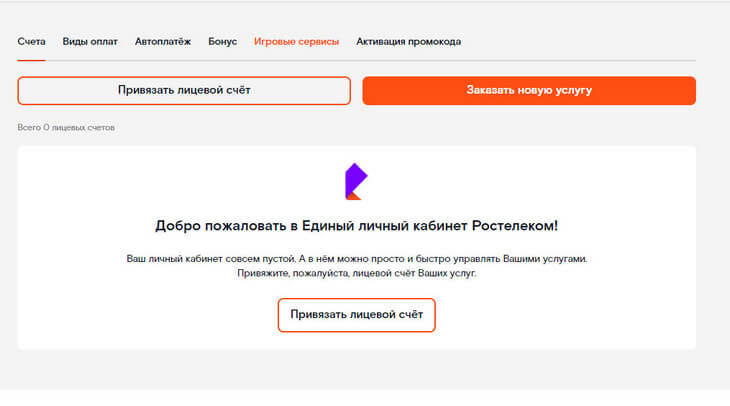
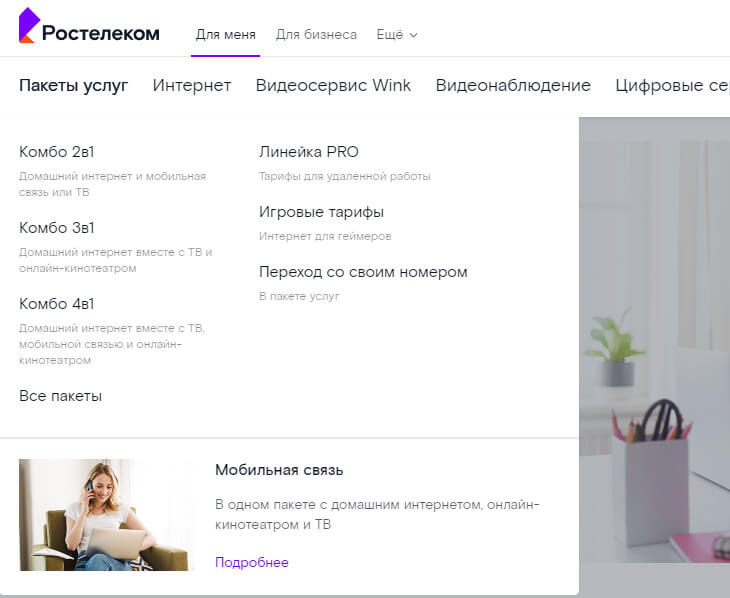
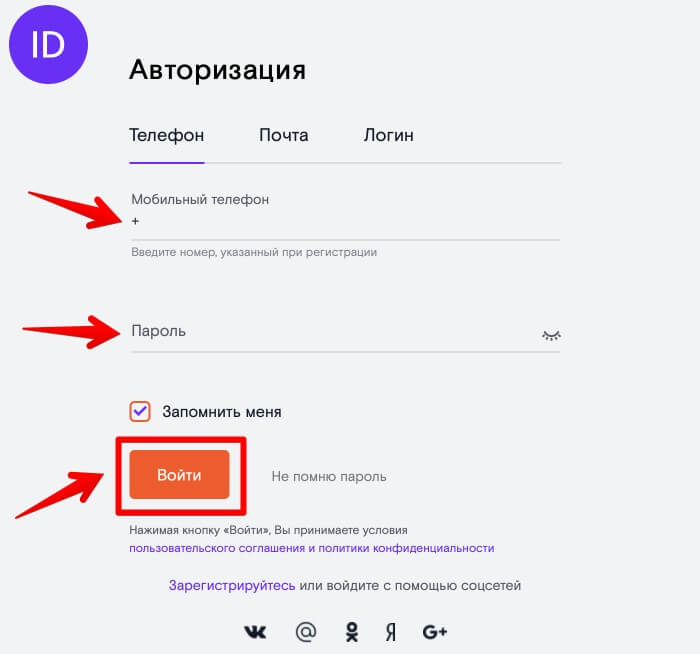
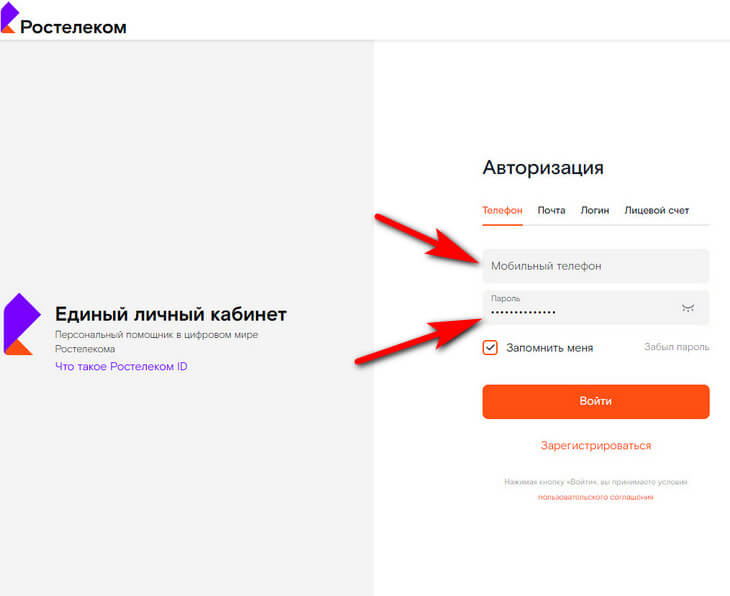

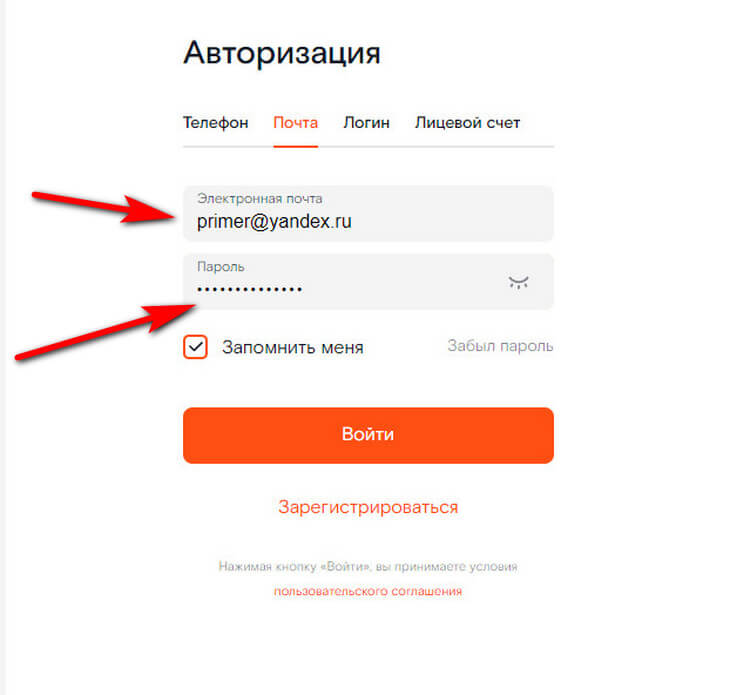
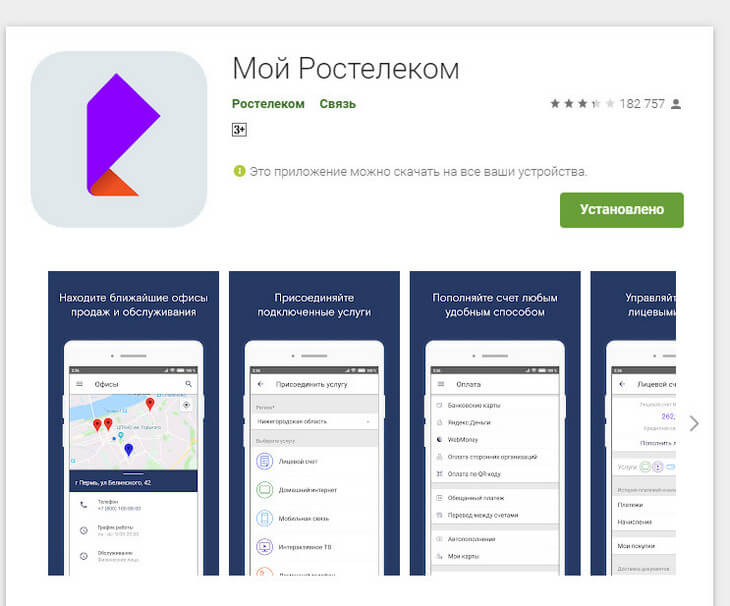

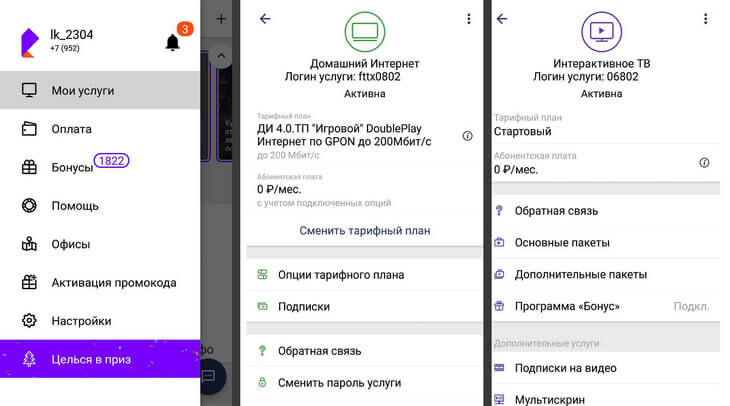
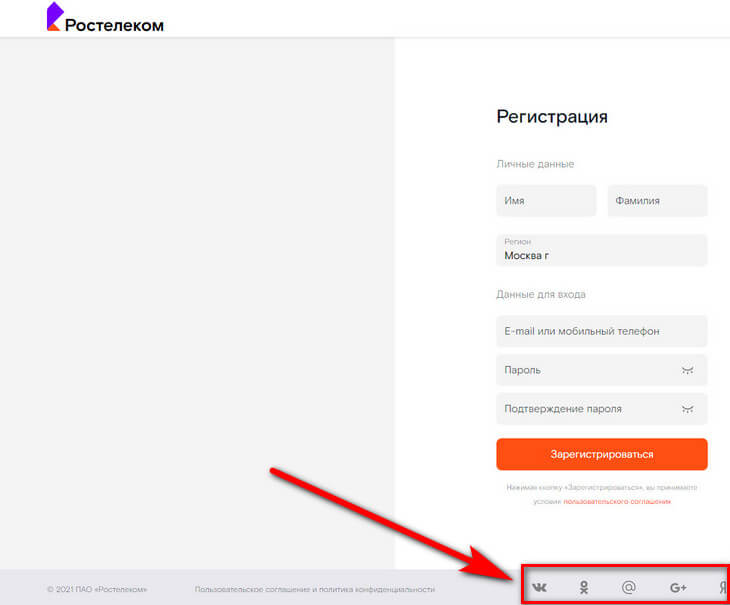
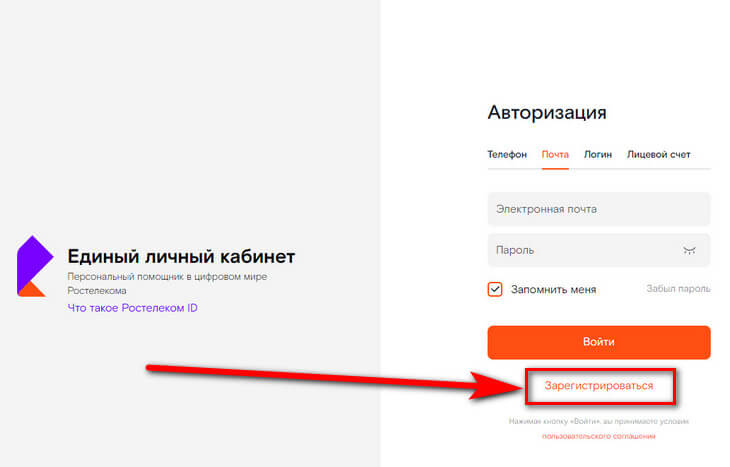
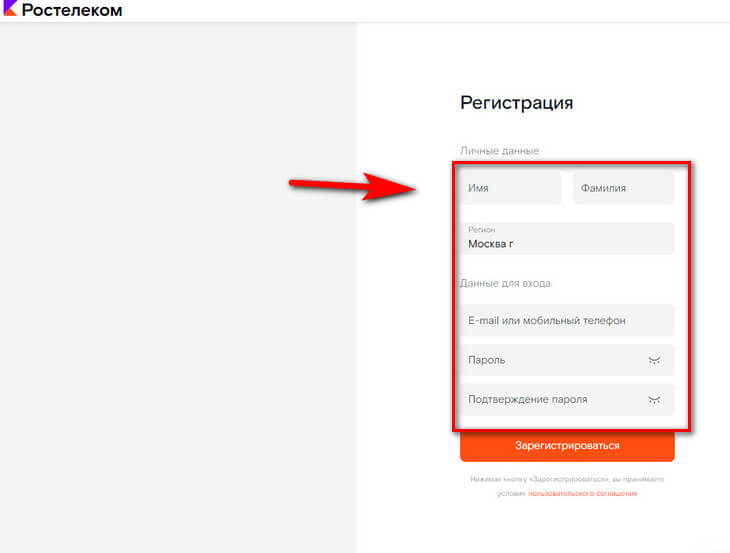
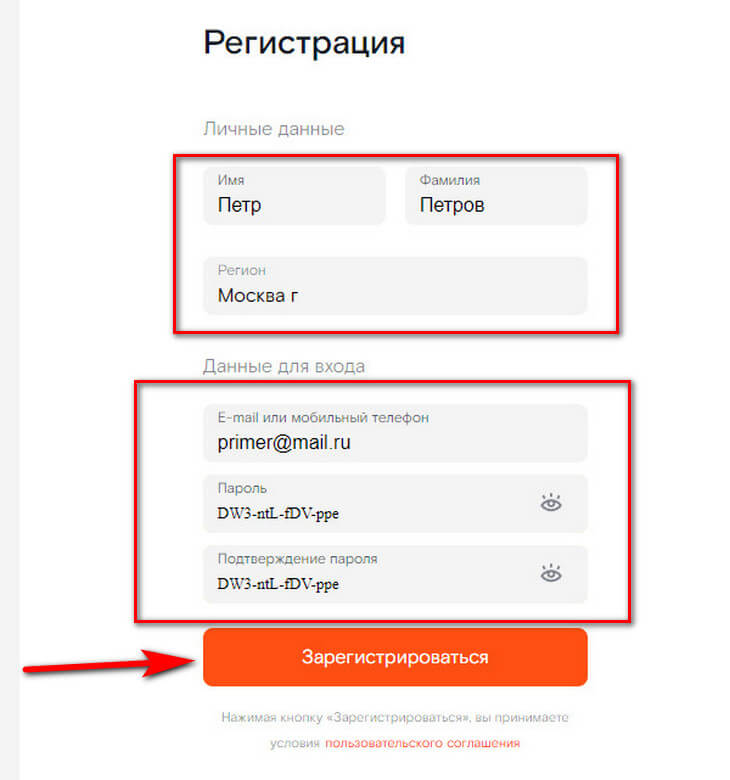
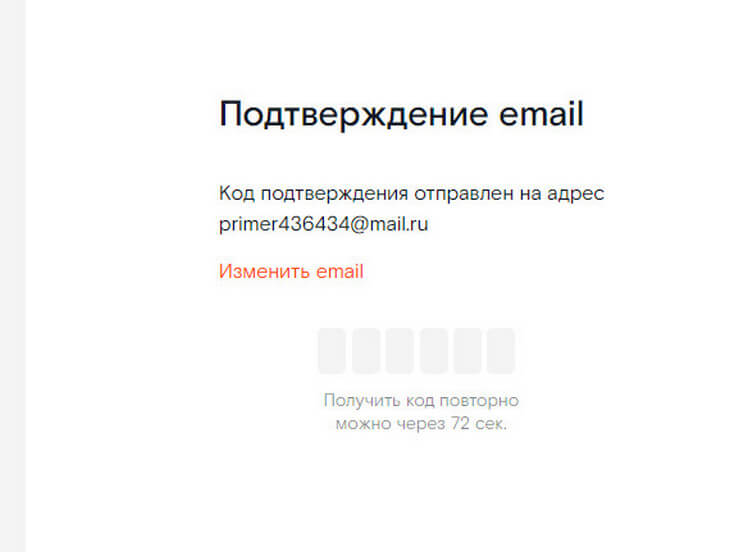
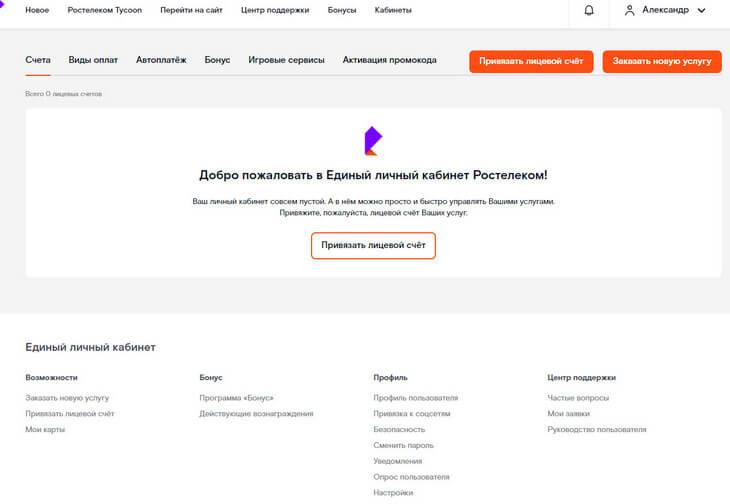
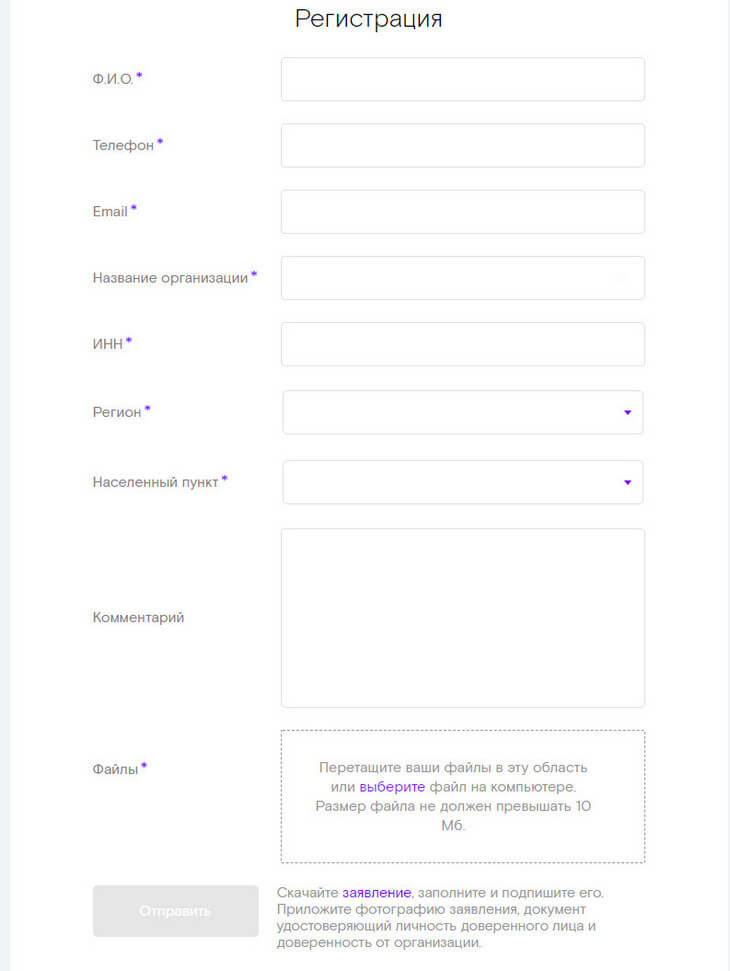
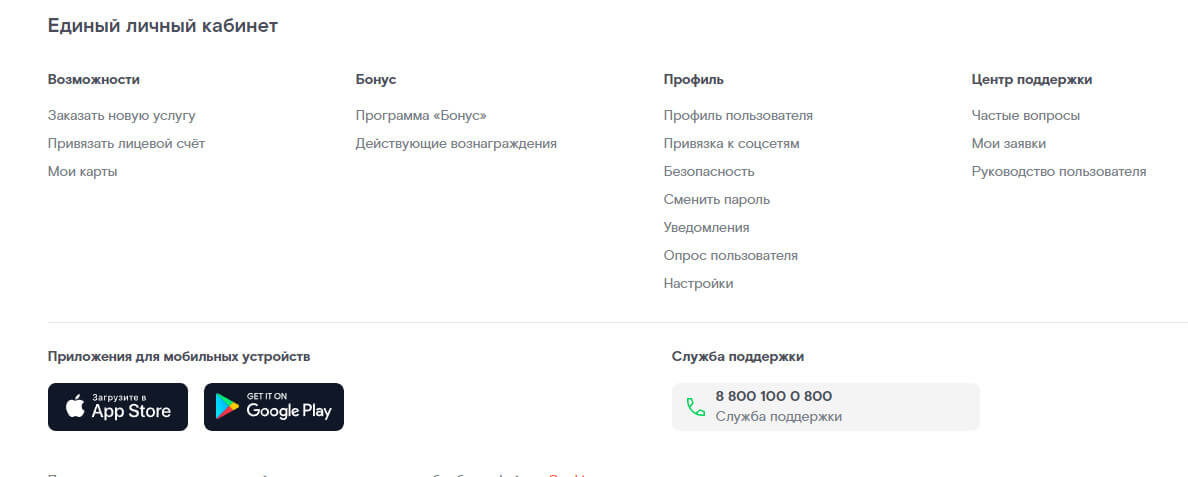
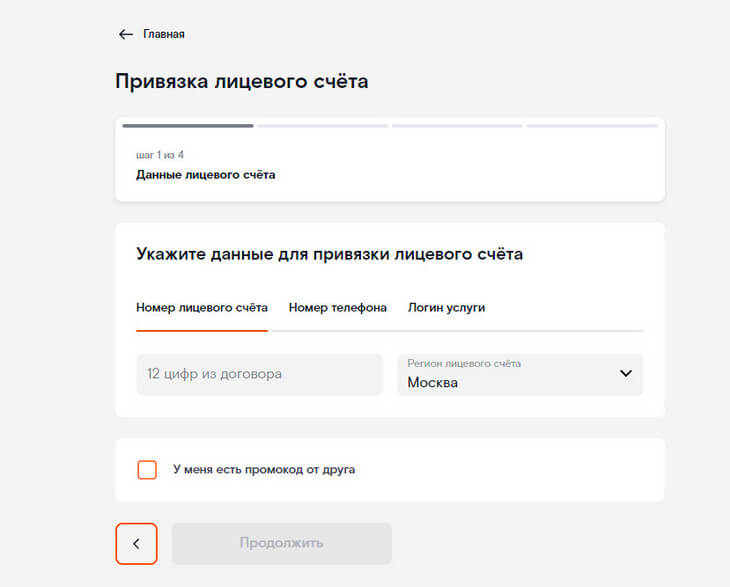
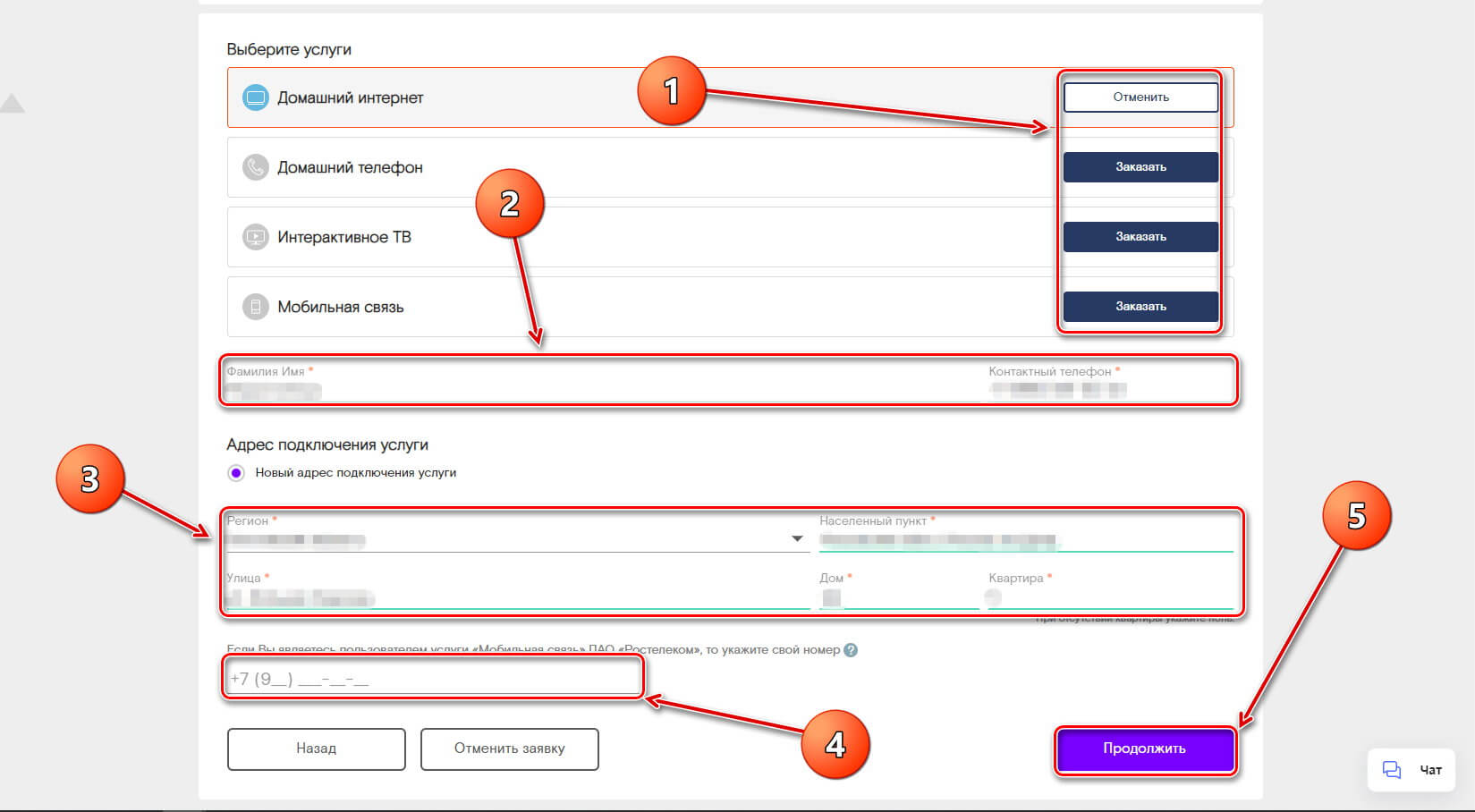
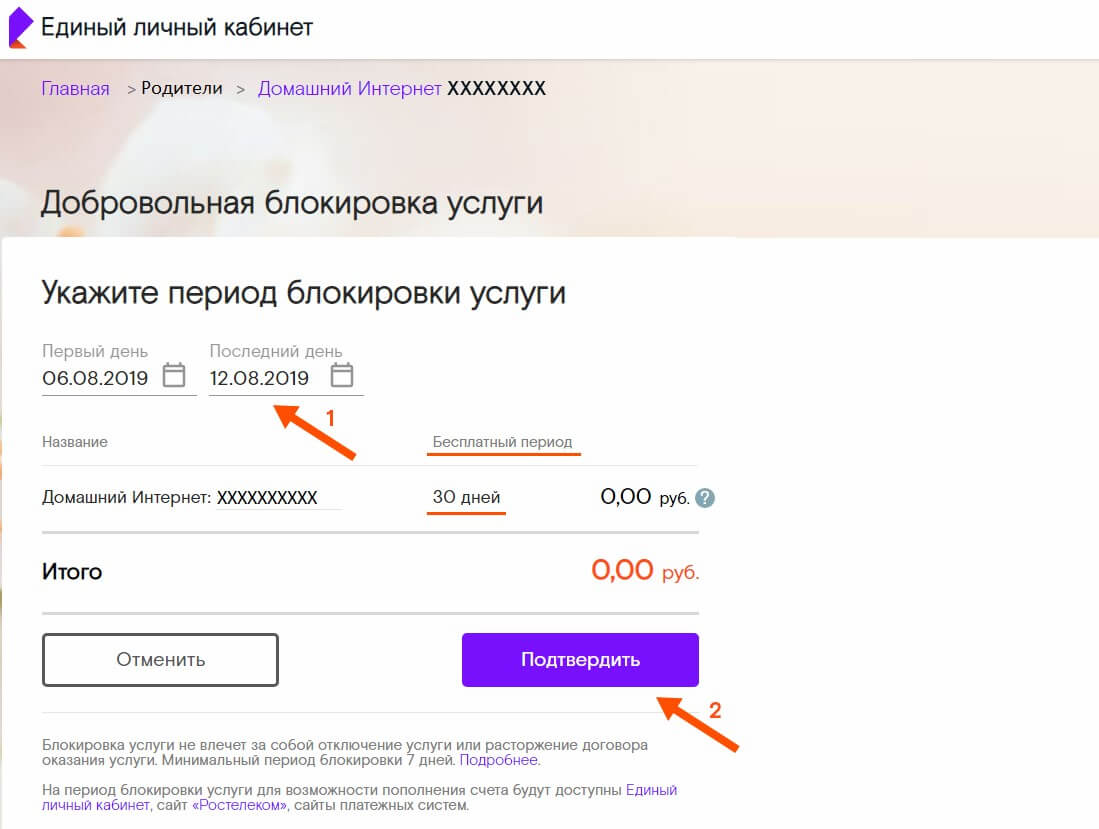
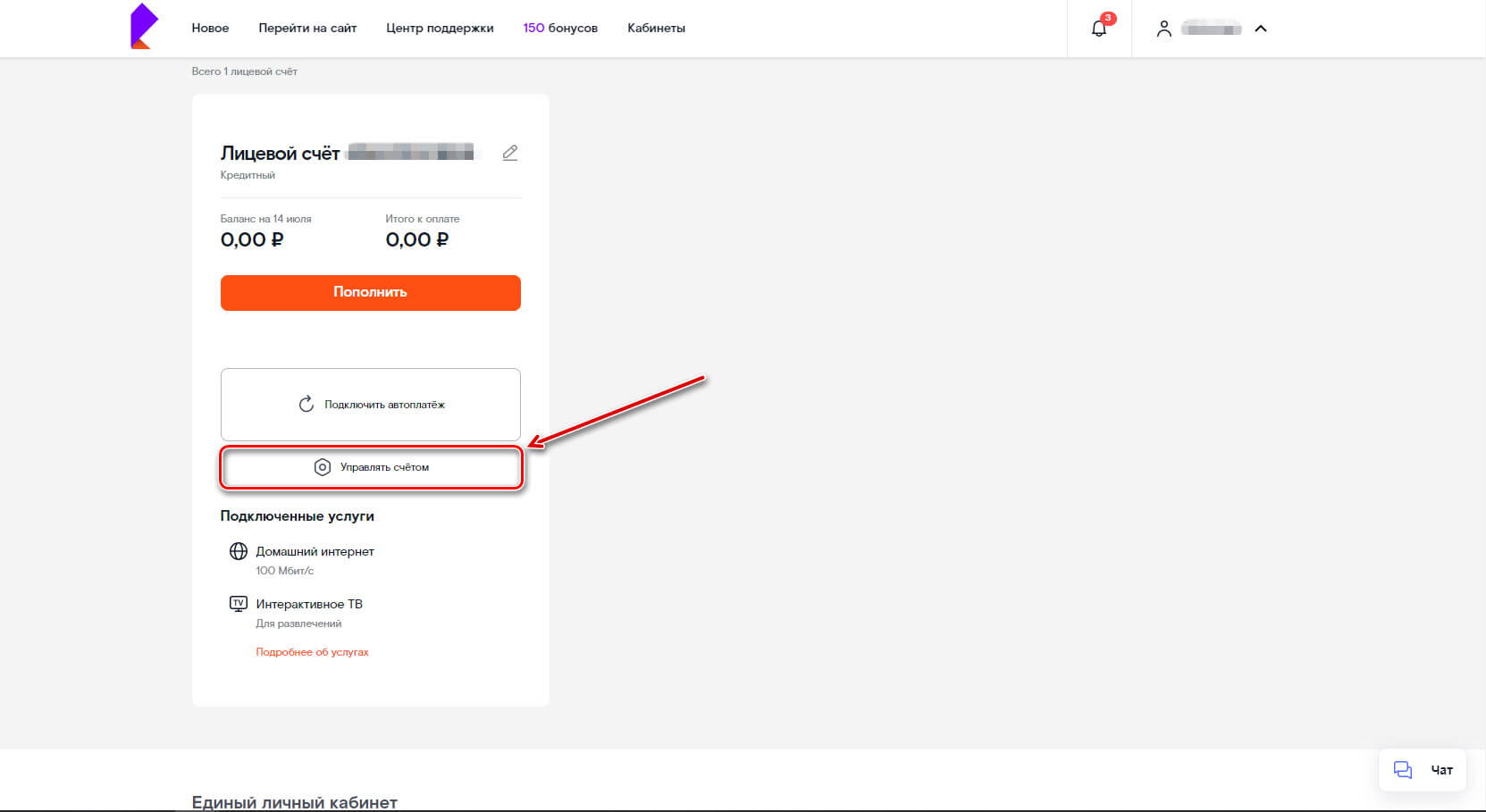
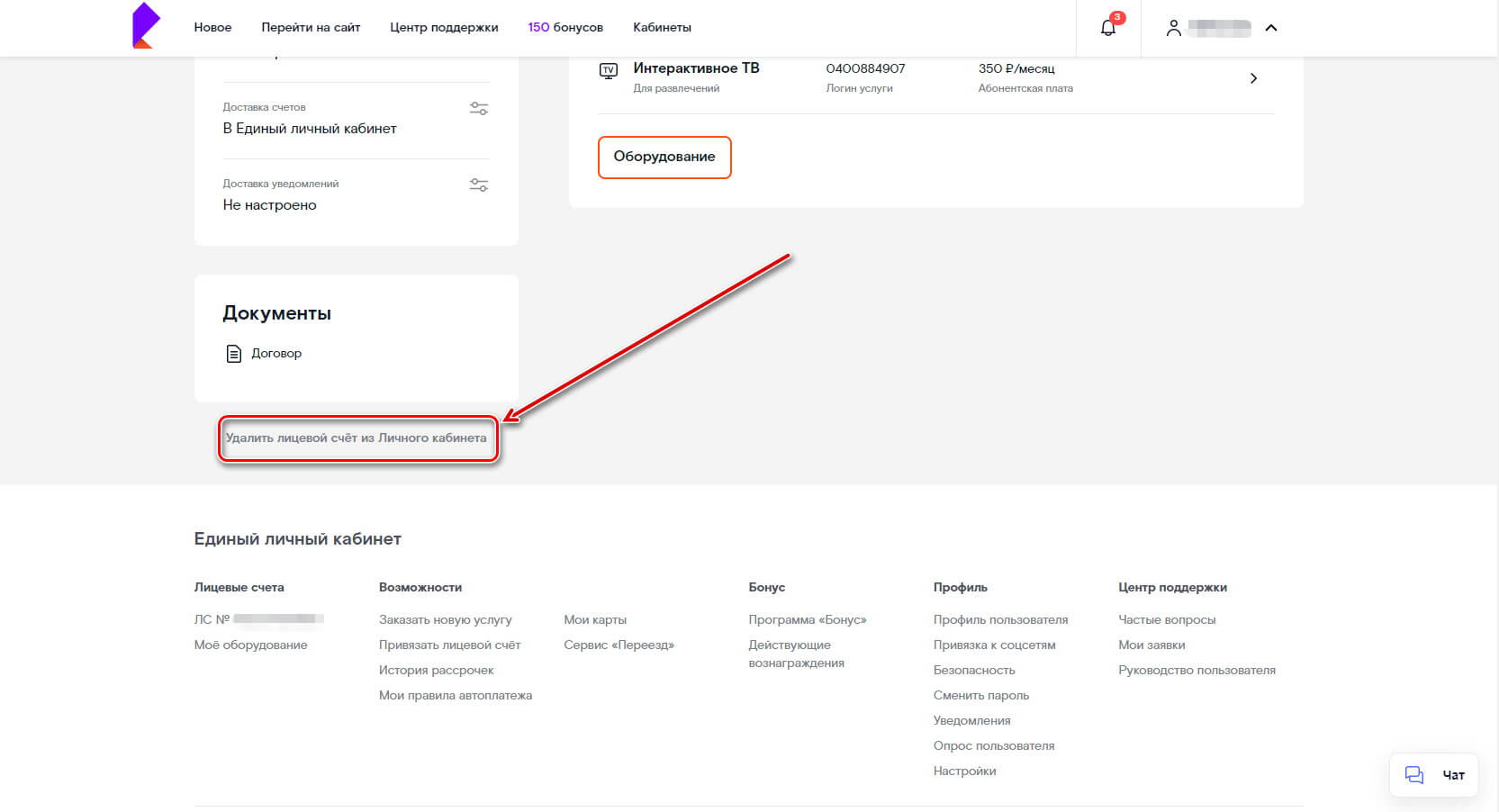
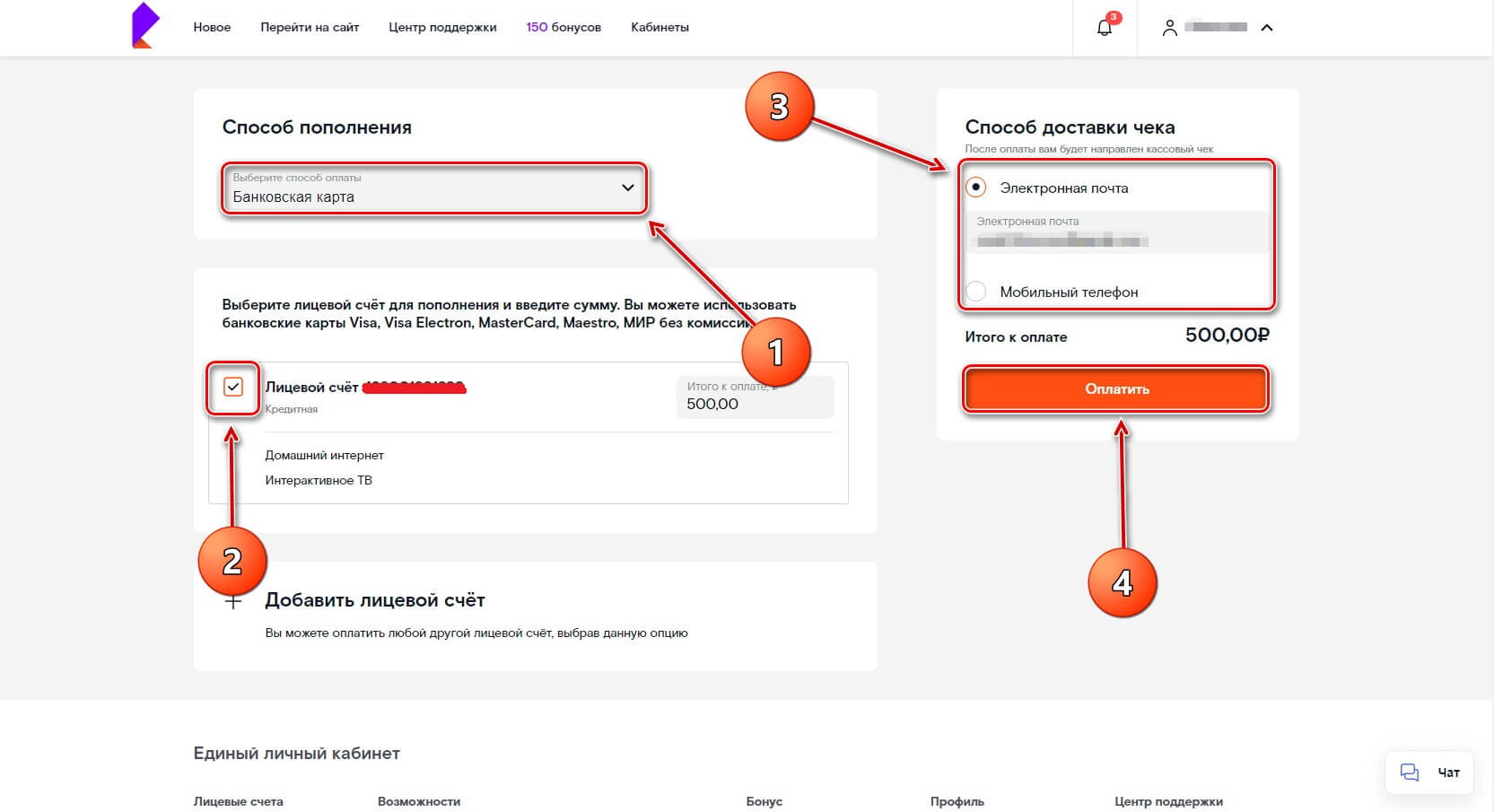
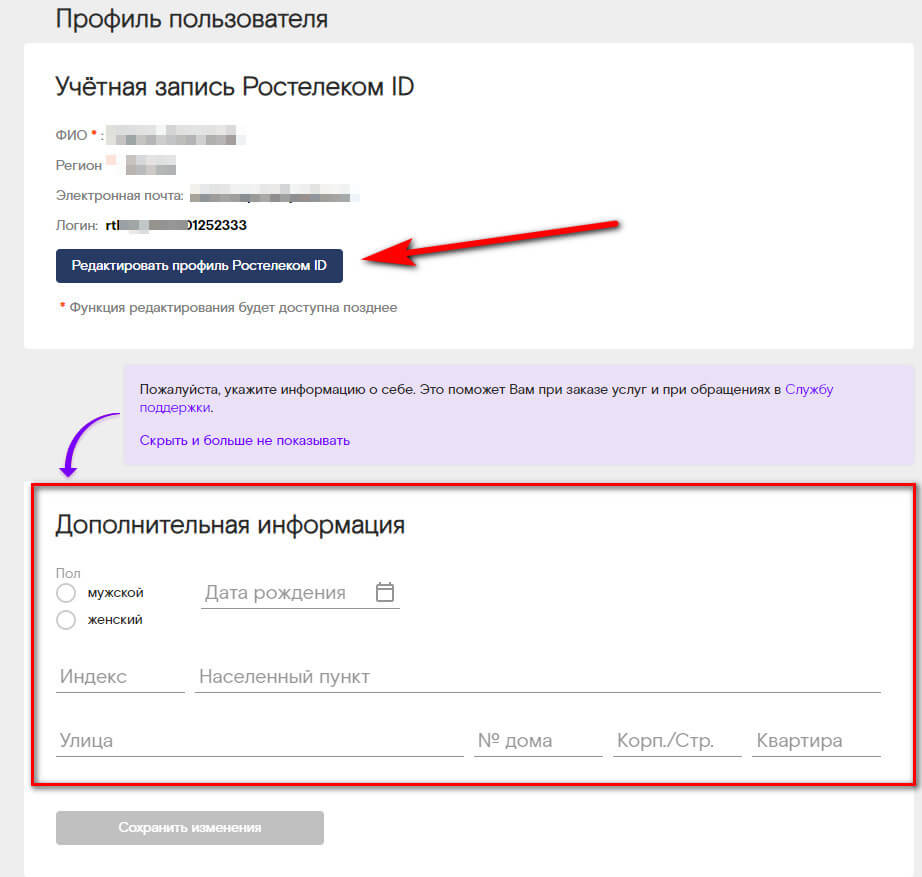
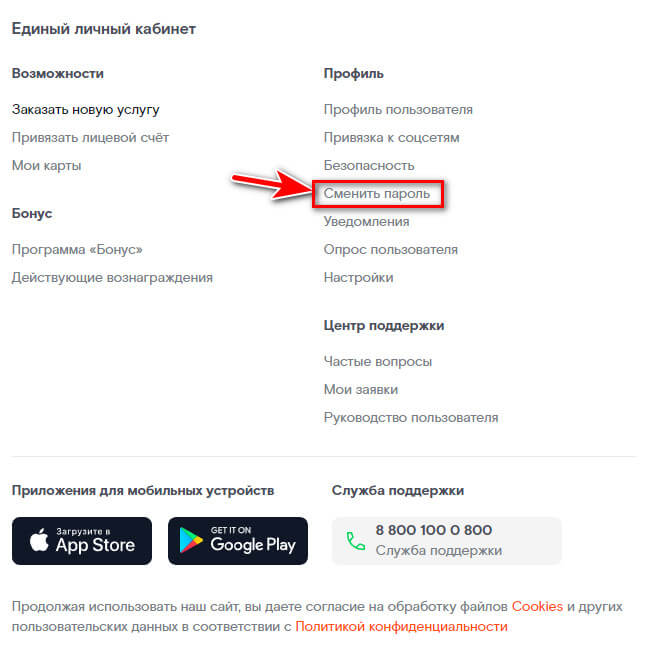
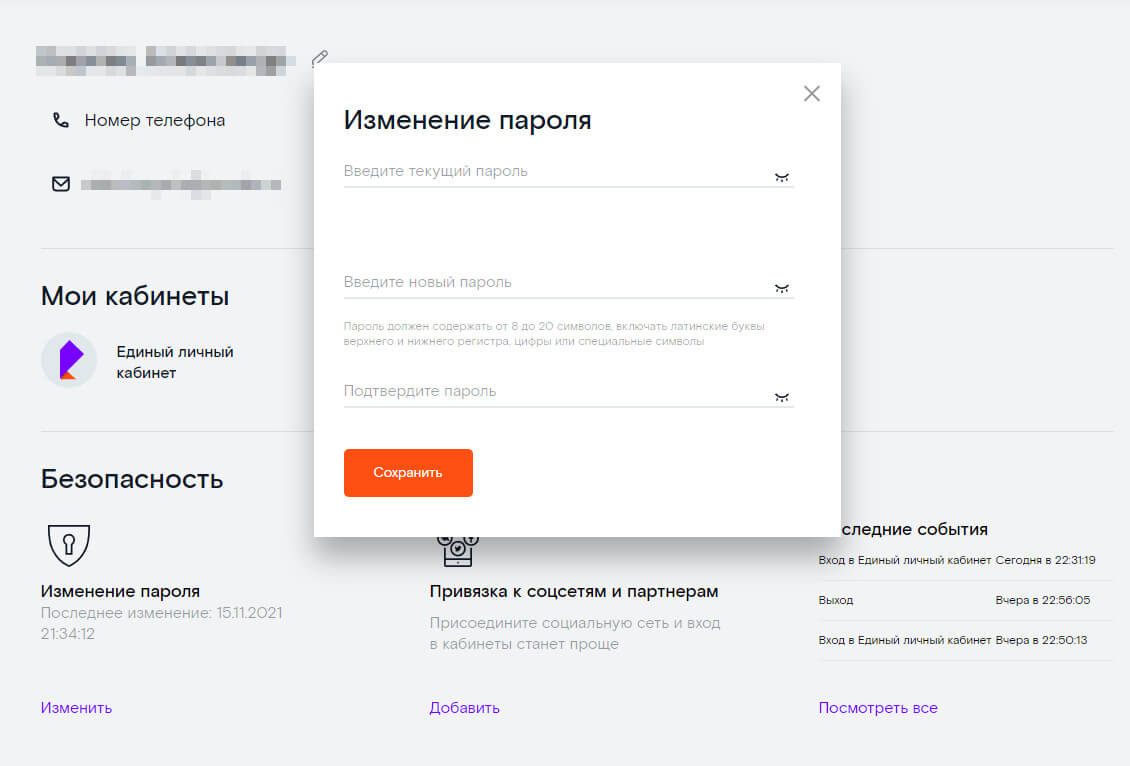
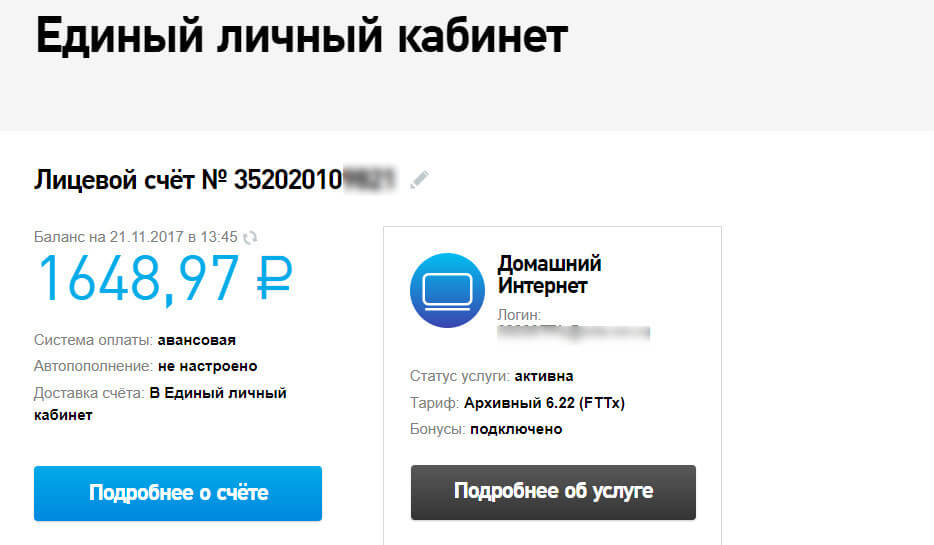
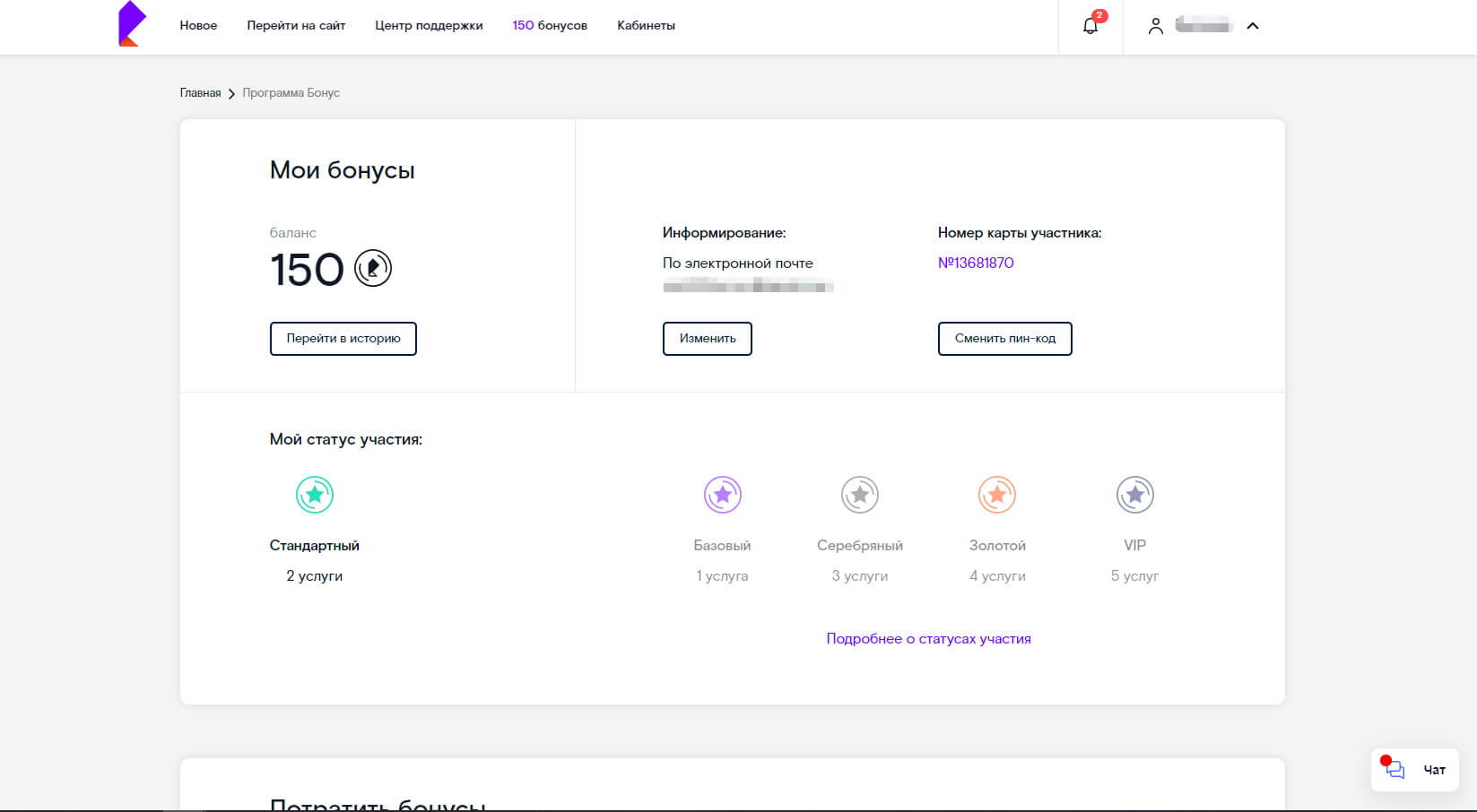
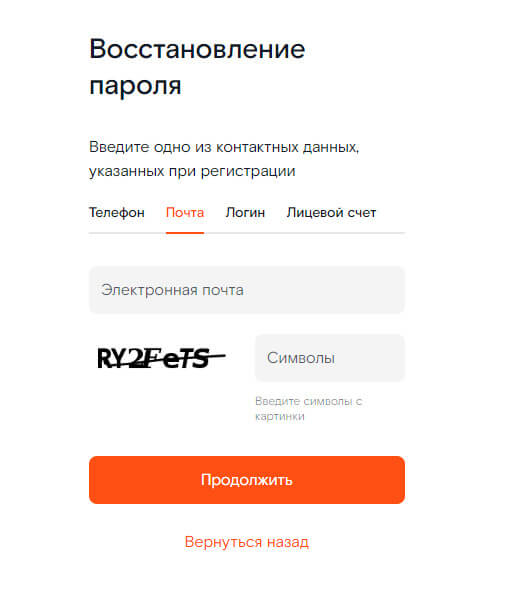
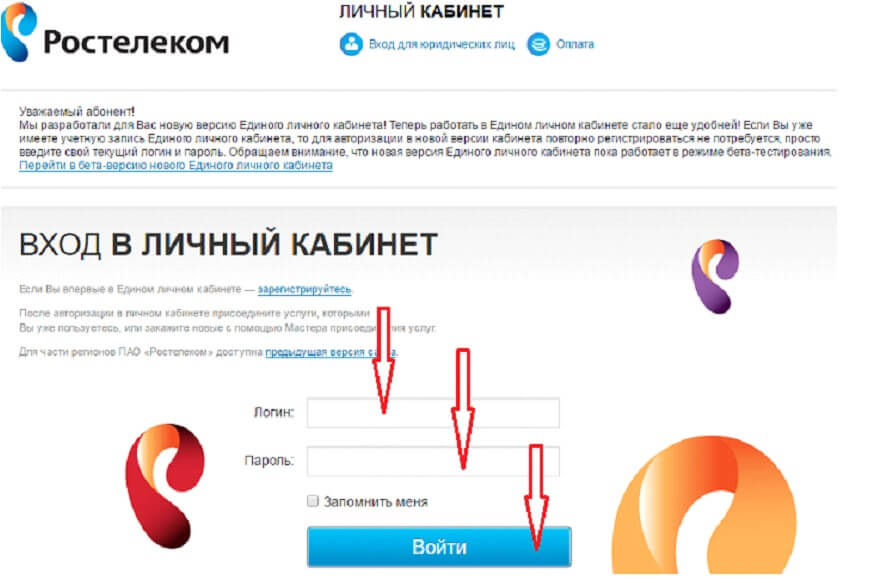



+%27b2c.png%27)




